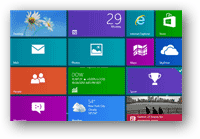Windows 8 no ofrece a los usuarios una forma de hacer una copia de seguridad de los datos utilizados en sus aplicaciones. En cambio, debe confiar en pasos complicados para hacer una copia de seguridad manual de los datos de la aplicación. Windows 8 Apps Data Backup es un programa simple que no necesita ser instalado. Simplemente descárguelo, inícielo y podrá comenzar a realizar copias de seguridad y restaurar aplicaciones en Windows 8 en minutos.
¿Por qué necesita hacer una copia de seguridad de los datos de su aplicación?
Hay muchas razones por las que puede necesitar hacer una copia de seguridad de los datos de la aplicación en Windows 8. Si desinstala una aplicación, si una aplicación se daña o incluso si necesita restaurar Windows 8, perderá los datos utilizados en las aplicaciones en el proceso. . Al hacer una copia de seguridad en Copia de seguridad de datos de aplicaciones de Windows 8, puede restaurar rápidamente sus aplicaciones a la forma en que está acostumbrado a aprovecharlas todos los días.
Cómo hacer una copia de seguridad de los datos de la aplicación en Windows 8
1. Descarga el Programa de copia de seguridad de datos de aplicaciones de Windows 8.
2. Haga doble clic en el programa Copia de seguridad de datos de aplicaciones de Windows 8.
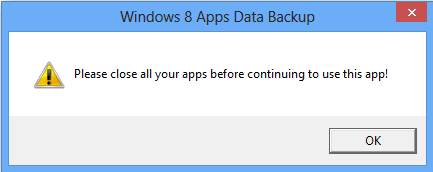
Una ventana emergente le indicará que no deje las aplicaciones de Windows 8 abiertas o, de lo contrario, no podrá hacer una copia de seguridad de la información de ellas.
3. Haga clic en «Copia de seguridad».
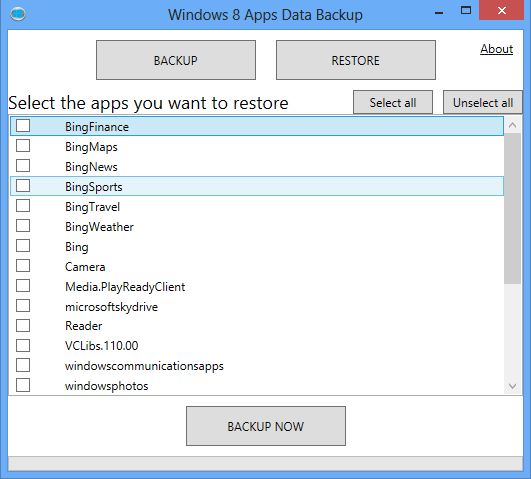
Copia de seguridad de datos de aplicaciones de Windows 8 se completará con todas sus aplicaciones activas. Luego puede elegir lo que desea respaldar haciendo clic en la casilla de verificación junto a cada aplicación. Tenga en cuenta que no todas las aplicaciones cargadas son a las que realmente tiene acceso en Windows 8. Algunas de ellas se ejecutan en segundo plano para que otras aplicaciones y procesos funcionen correctamente. Para obtener los mejores resultados, haga clic en «Seleccionar todo».
4. En la parte inferior, haga clic en «Copia de seguridad ahora» para iniciar el proceso de copia de seguridad de la aplicación.
De forma predeterminada, el programa de copia de seguridad de datos de aplicaciones de Windows 8 realiza una copia de seguridad de los datos de la aplicación como archivos ZIP. Esto permite comprimir una gran cantidad de datos para ahorrar espacio. Esto es especialmente útil si está guardando la copia de seguridad en una unidad extraíble o en la nube. Haga clic en «Sí» para continuar.
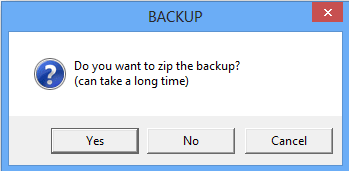
Deberá seleccionar un lugar para guardar el archivo de copia de seguridad de las aplicaciones de Windows 8. Esto se puede guardar en cualquier lugar de su computadora o en una unidad extraíble. Para guardarlo en la nube, deberá cargar manualmente el archivo o guardarlo en el directorio de la nube de su computadora.
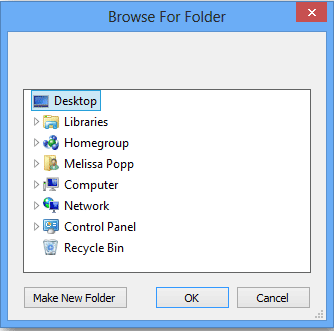
Dependiendo de cuántas aplicaciones esté respaldando, esto puede demorar entre unos segundos y un par de minutos. Cuando termine, aparecerá una ventana emergente para informarle que su copia de seguridad está completa.
Restauración de datos de respaldo
En cualquier momento que desee restaurar una copia de seguridad de aplicaciones, simplemente haga clic en «Restaurar» en la parte superior de la pantalla principal.
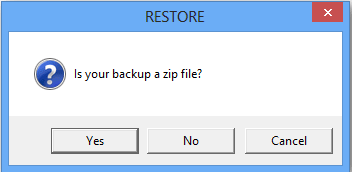
Copia de seguridad de datos de aplicaciones de Windows 8 le preguntará si la copia de seguridad es un archivo ZIP. Haga clic en «Sí», luego navegue hasta la copia de seguridad.
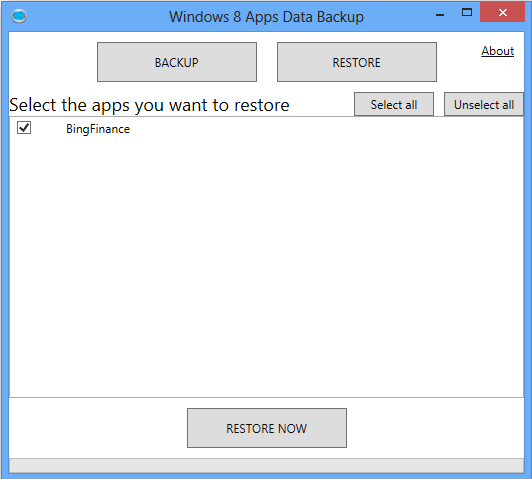
Siempre que la aplicación esté instalada en Windows 8 en el momento de la restauración, podrá seleccionarla para restaurar los datos de su copia de seguridad. Seleccione las aplicaciones que desea restaurar y luego haga clic en «Restaurar ahora».
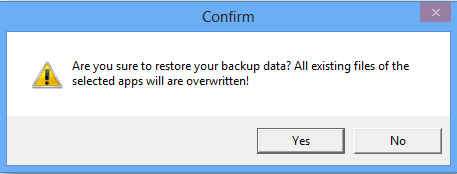
Se le pedirá que confirme que desea restaurar los datos de la aplicación. Esto sobrescribirá los datos existentes para la aplicación.
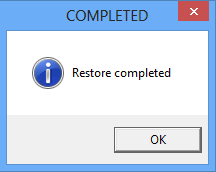
El proceso de restauración llevará un poco más de tiempo que el trabajo de copia de seguridad, así que deje que el programa de copia de seguridad de datos de aplicaciones de Windows 8 haga su trabajo. Aparecerá una ventana emergente de que la restauración se ha completado.
¿Qué otras formas utiliza para hacer una copia de seguridad de los datos de su aplicación?